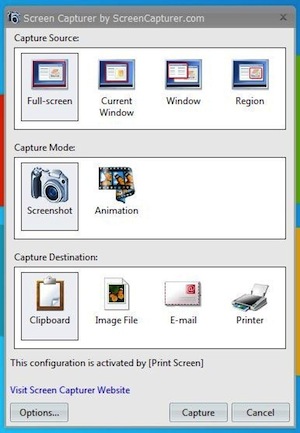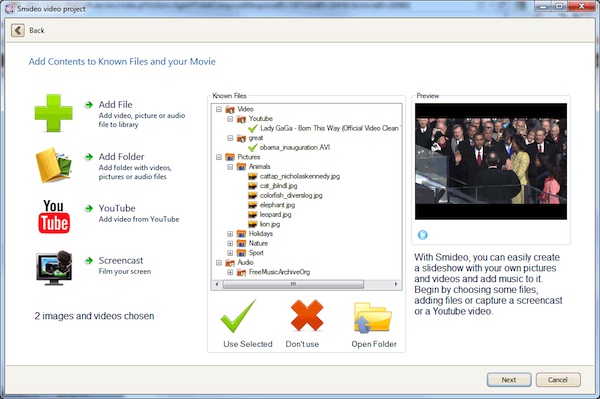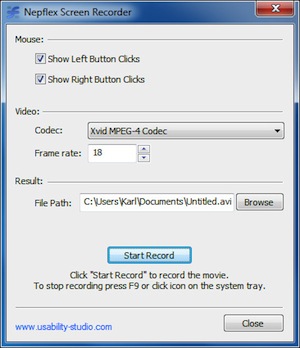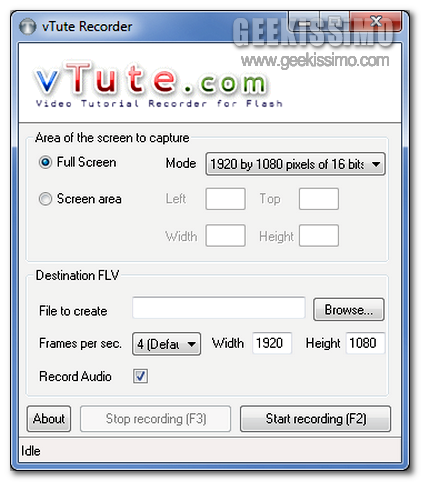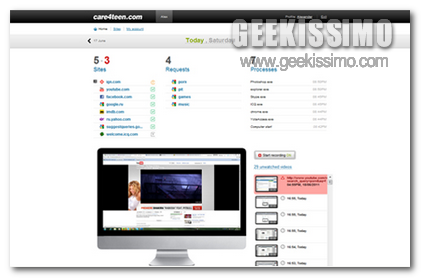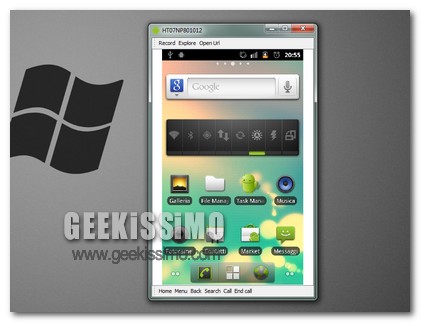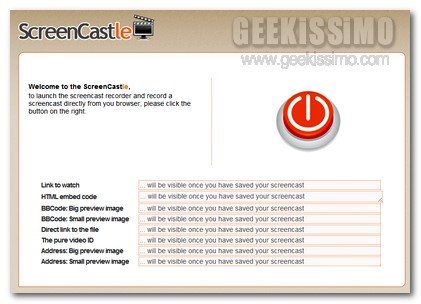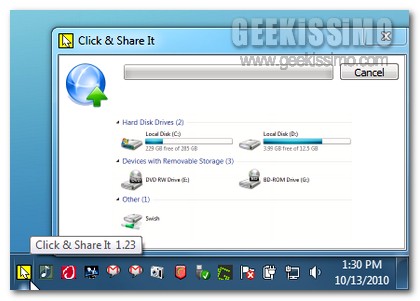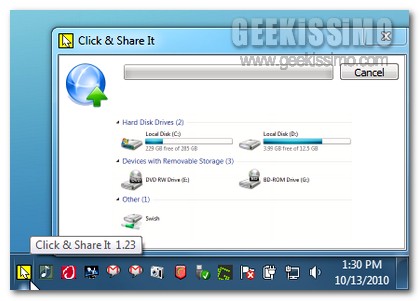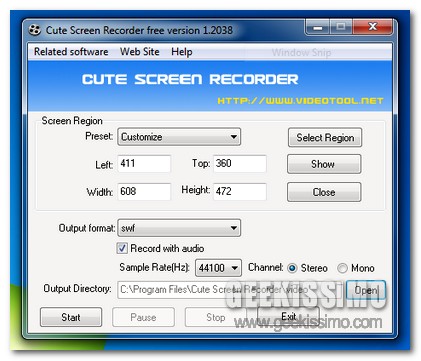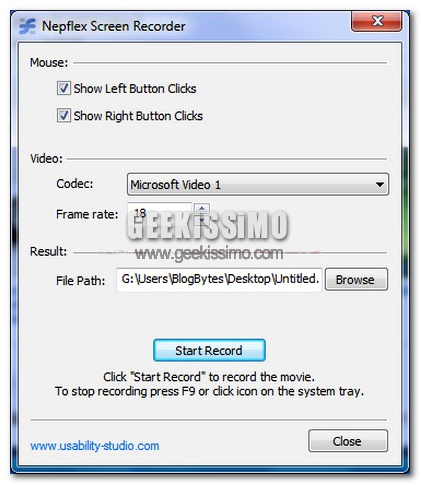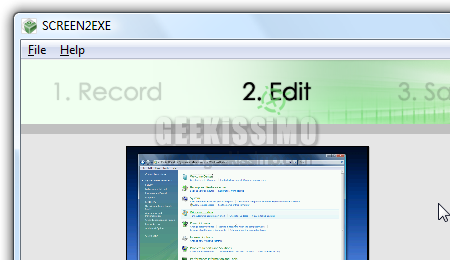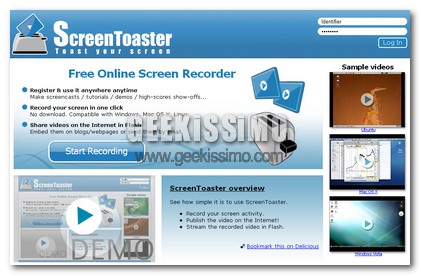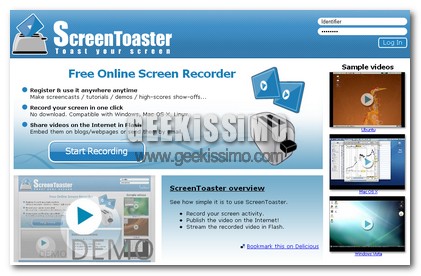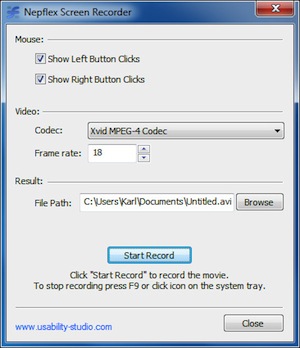
Se siete alla ricerca di un buon programmino mediante cui poter registrare screencast da Windows ma, nonostante, il vasto assortimento, sino ad ora non avete ancora trovato una risorsa di semplice utilizzo e che, al contempo, permetta di eseguire al meglio l’operazione in questione allora Rylstim Screen Recorder potrebbe fare al caso vostro.
Si tratta infatti di un software totalmente gratuito ed utilizzabile su tutti i sistemi operativi di casa Redmond (sia a 32-bit sia a 64-bit) che mettendo a disposizione dei suoi utilizzare un’interfaccia utente chiara e ben organizzata, così com’è anche possibile notare dando uno sguardo allo screenshot d’esempio presente all’inizio di questo post, consente di registrare screencast in maniera rapidissima.
Il software supporta vari codec tra cui risultano compresi Cinepak Codec by Radius, Intel IYUV codec, Microsoft RLE, Microsoft Video 1, Microsoft YUV, Toshiba YUV codec e Xvid MPEG-4 Codec ed a differenza di molti altri applicativi simili permette a ciascun utente di personalizzare il frame rate, che per impostazione predefinita è fissato a 18, delle registrazioni dello schermo che verranno effettuate.